AirPods2不见了啊
我的AirPods耳机不见了,充电盒还在,但是查找里AirPods的也消失了,咋办啊
我的AirPods耳机不见了,充电盒还在,但是查找里AirPods的也消失了,咋办啊
如何查找丢失的 AirPods
需要有关寻找 AirPods 的协助?通过“查找”可在地图上查看 AirPods 的位置,播放声音进行定位,找到后即可重新使用无线聆听功能。
运作方式
“查找”可以帮助您定位丢失的 AirPods。如果您在与 AirPods 搭配使用的 iPhone、iPad 或 iPod touch 上已经设置了“查找我的 [设备]”,则这一功能也会针对您的 AirPods 自动启用。因此,如果您的 AirPods 丢失、不在充电盒中或者在附近某处,您可以使用“查找”重新找到它们。如果您的 AirPods 超出了所有设备的通信范围、需要充电或者在 AirPods 充电盒中,“查找”仍然可以通过显示上次连接的时间和地点来提供帮助。

在地图上查看您的 AirPods
登录 iCloud.com 或使用“查找”App,即可在地图上查看您的 AirPods。“查找”可以显示您使用同一 Apple ID 所登录的 Apple 设备的位置,以及 AirPods 的位置。如果这些设备没有连接,则显示它们上次在线的时间和地点。
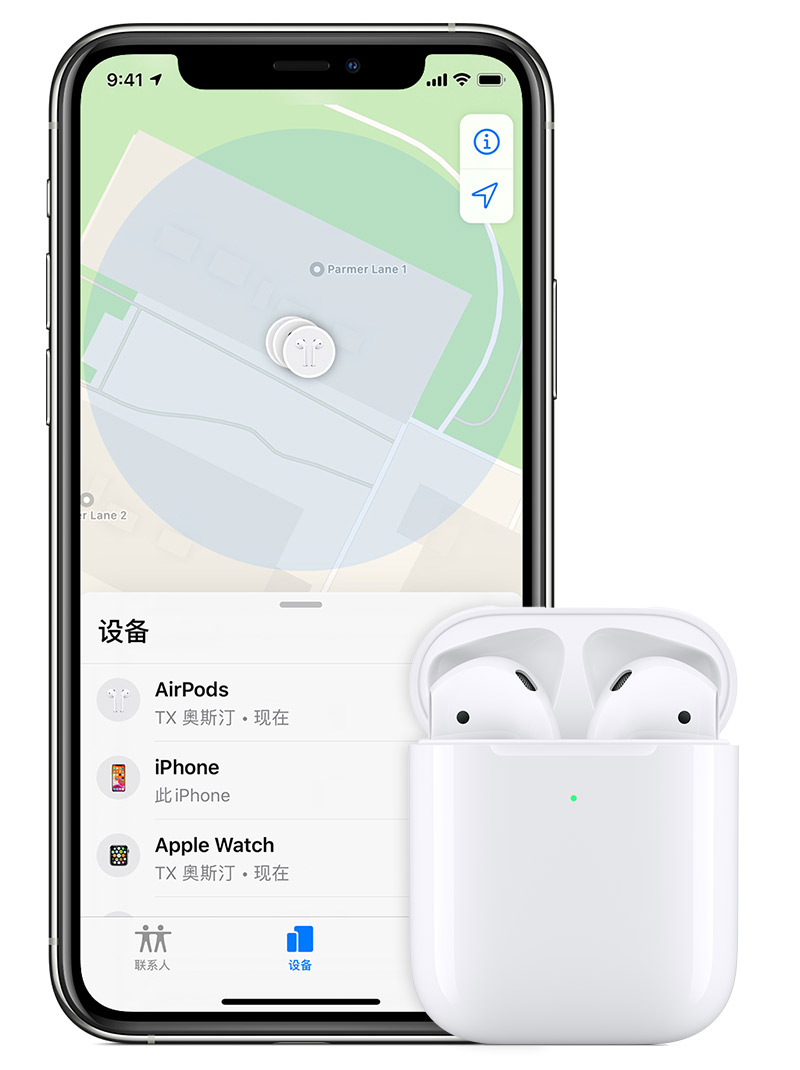
在电脑上
在 iPhone、iPad 或 iPod touch 上

在每台设备的下方,您会看到一个位置或一条内容为“未找到位置”的信息。
如果您的 AirPods 彼此分离,则在地图上每次只能看到一个位置。找到您在地图上看到的 AirPod,把它放入充电盒中。然后,刷新地图并查找另一个 AirPod。


播放声音
如果您的 AirPods 在您的任一 Apple 设备附近并且已连接到蓝牙,您可以通过 iCloud.com 或“查找”App 播放声音来帮助您找到它们。AirPods 可以播放音量逐渐变大的提示音,持续两分钟,您也可以中止声音的播放。
播放声音前,请务必从耳朵上摘下 AirPods。

如果 AirPods 处于离线状态
如果在 AirPods 丢失前您没有打开“查找我的 [设备]”,则无法使用这项功能来定位设备。如果 AirPods 的下方显示内容为“未找到位置”的信息,则无法通过播放声音找到它们,但或许能够看到上次 AirPods 进行连接时所在位置的路线。如果 AirPods 重新上线,您会在与 AirPods 搭配使用的 iPhone、iPad 或 iPod touch 上收到通知。
只能通过“查找”跟踪或定位丢失的设备。没有任何其他 Apple 服务能够查找、跟踪或以其他方式为您标记设备所在位置。
如果您使用的是学校或机构分配给您的管理式 Apple ID,则您没有“查找”的访问权限。

更换丢失的 AirPod 或充电盒
如果您仍找不到 AirPod 或充电盒,或者产品出现损坏,请获取序列号,然后联系 Apple 支持以进行更换。然后,了解如何安排更换服务。
您还可以进一步了解 AirPod 定价和服务选项。

进一步了解
AirPods2不见了啊